WPS软件作为一款广受用户喜爱的办公软件,提供了强大的文件编辑功能,包括文档、表格和演示文稿等多种类型文件的编辑权利,能够满足用户的各种编辑需求。因其功能强大,深受用户喜爱。当用户在WPS软件中编辑文档时,有时候需要对特定文字进行颜色设置,但可能不清楚具体操作方法。其实,解决这个问题非常简单,用户只需打开查找和替换窗口,在设置好查找内容后,点击格式选项卡中的字体按钮,设置想要的字体颜色并确认即可完成操作。下面让小编详细为大家介绍一下在WPS中设置指定文字颜色的方法,希望能对用户有所帮助。
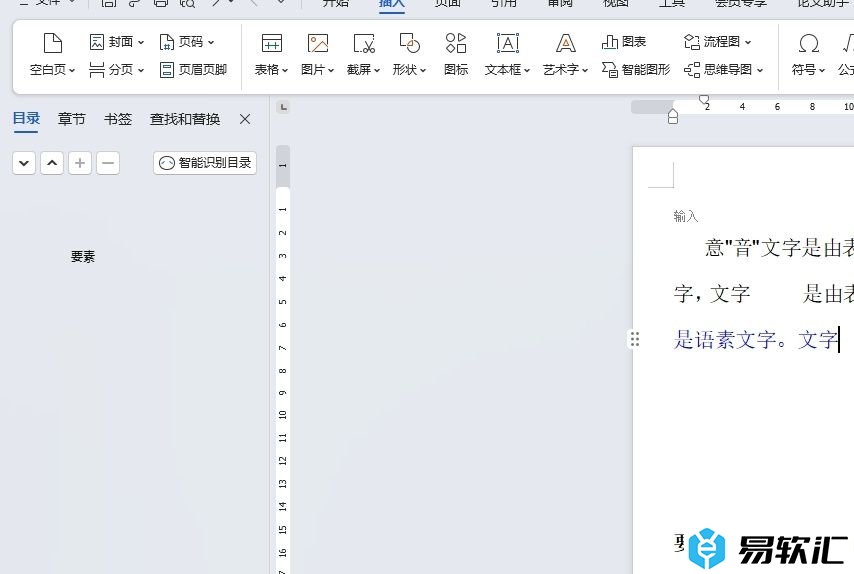
方法步骤
1. 用户首先在电脑上打开WPS软件,并进入要编辑的文档页面。
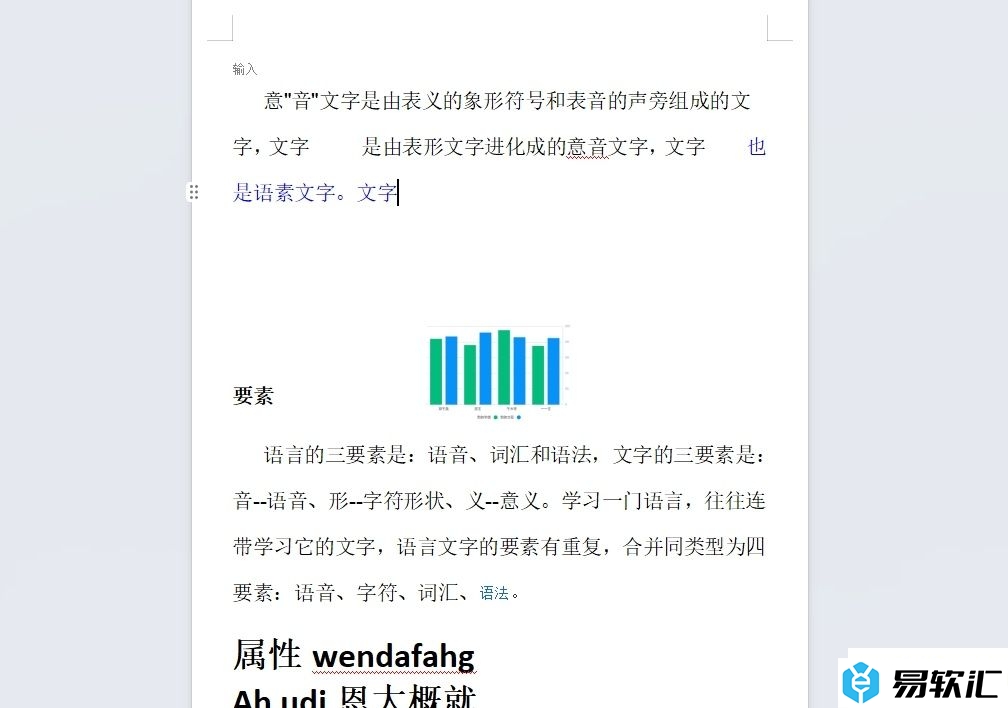
2. 在页面上方的菜单栏中点击“开始”选项,显示相关选项卡,选择“替换”选项。

3. 进入查找和替换窗口,在替换选项卡中设置查找内容后,点击“格式”按钮。
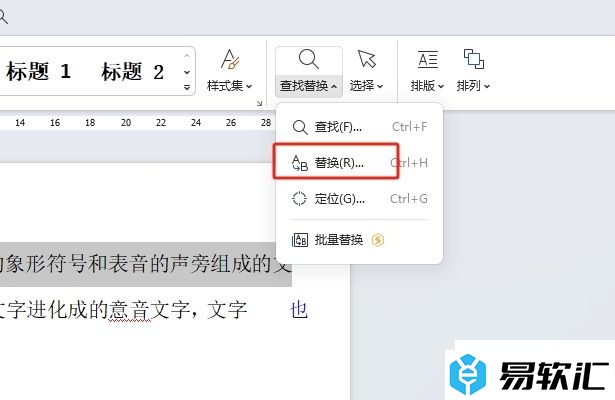
4. 在弹出的下拉选项卡中,选择“字体”选项。
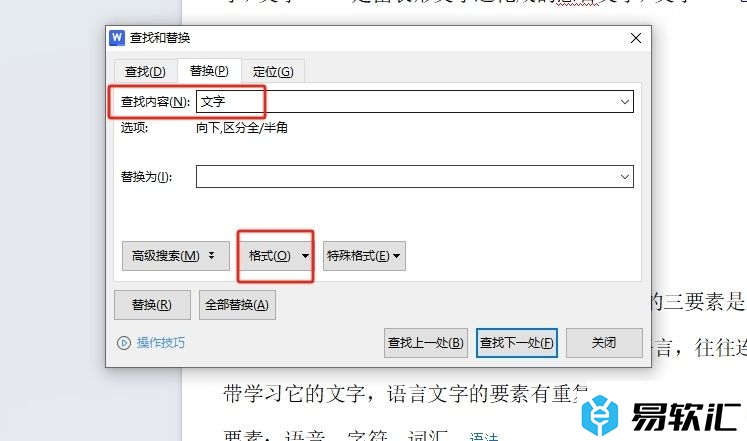
5. 在打开的字体窗口中,选择颜色并确认。
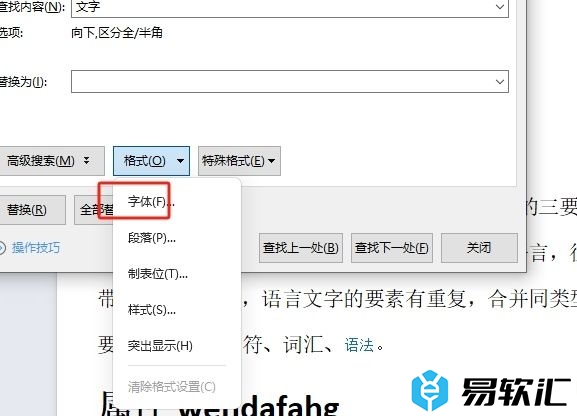
6. 设置完成后,返回上级窗口,点击“全部替换”按钮。
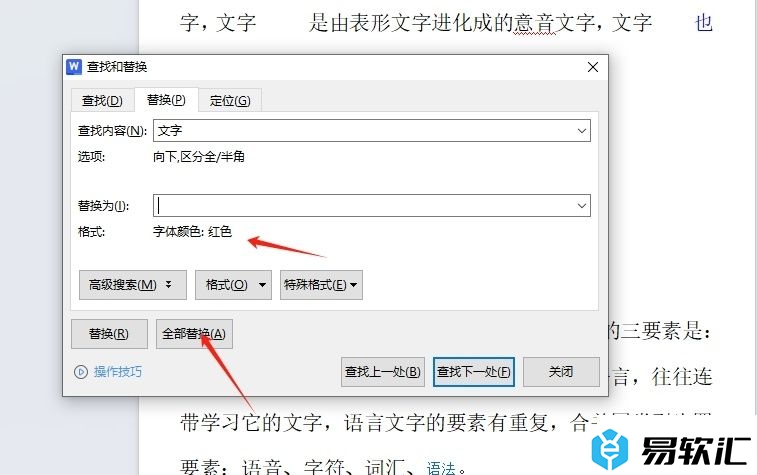
7. 弹出替换结果提示窗口,点击“确定”。
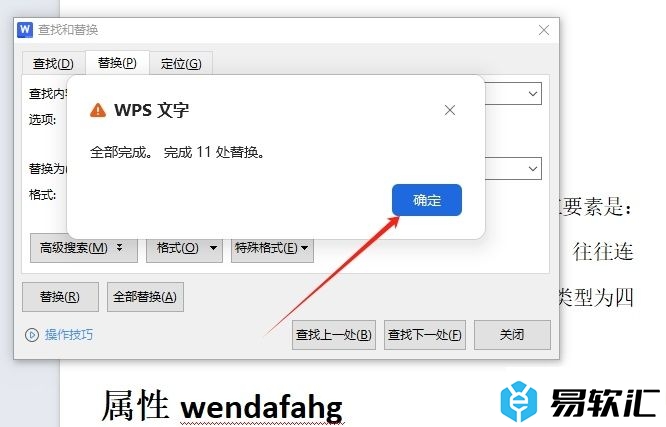
8. 返回编辑页面,即可看到指定文字已成功变色,效果如图所示。
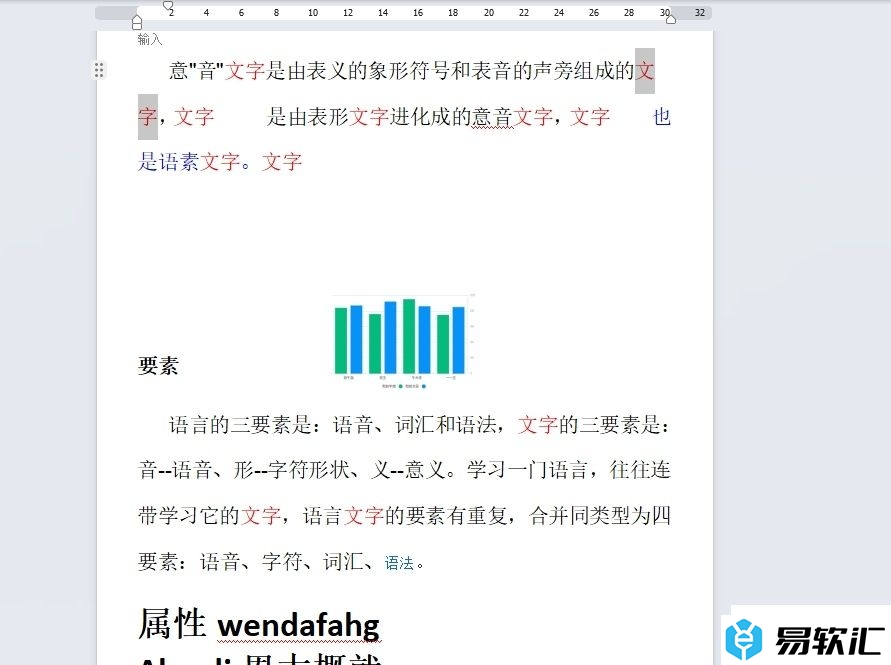
以上是小编为用户整理的详细操作步骤,用户通过这些步骤可以轻松实现指定文字变色的操作。希望对感兴趣的用户有所帮助,欢迎大家根据教程操作体验。






